Jak naprawić wyszarzone utwory iTunes: przewodnik dla Ciebie
Czy jesteś nowy w iTunes lub korzystasz z tej wspaniałej aplikacji od dłuższego czasu, ale zauważyłeś, jeśli nie wszystkie, niektóre Szare utwory z iTunes, jesteś na właściwej stronie. Widzieliśmy, jak użytkownicy zastanawiają się, jak to się dzieje i pytają, jak mogą to naprawić, ale nie znaleźli najlepszego rozwiązania, aby to naprawić.
Ale czy to błąd? Czy to usterka w systemie iTunes? Czy utwory iTunes są wyszarzone, ponieważ są zakorzenione w działaniu systemu telefonu? Dowiedz się, jakie są odpowiedzi na te pytania i poznaj wszystkie możliwe i najlepsze rozwiązania, aby przywrócić korzystanie z iTunes bez wyszarzania utworów.
Przewodnik po zawartości Część 1. Dlaczego niektóre utwory iTunes są w kolorze szarym?Część 2. Jak naprawić wyszarzone utwory iTunes?Część 3. Bonus: Jak pobierać utwory iTunes do odtwarzania w trybie offline?Część 4. Wniosek
Część 1. Dlaczego niektóre utwory iTunes są w kolorze szarym?
To frustrujące, wszystko wydaje się w porządku, a potem w chwili, gdy chcesz przesyłać strumieniowo swoją muzykę do iTunes w drodze do pracy lub cokolwiek innego, co masz na dany dzień.
Powody dlaczego Szare utwory z iTunes są spowodowane wieloma czynnikami. To nie jest coś, o czym można by pomyśleć jako o czymś normalnym, co się dzieje. Gdy Twoje utwory iTunes są wyszarzone, jedno jest pewne, nie spodoba Ci się brak możliwości słuchania ulubionej muzyki.
Ten problem był zgłaszany niezliczoną ilość razy przez setki użytkowników iTunes. Chociaż istnieją rozwiązania tego problemu, lepiej, jeśli w pełni zrozumiemy powody, dla których utwory iTunes są wyszarzone bez powiadomienia. Spójrz na poniższą listę, aby dowiedzieć się, czy jeden z tych powodów rzeczywiście ma miejsce po Twojej stronie.
Wydanie licencji
Zazwyczaj każda zawartość platformy jest nabywana przy zakupie licencji w sklepie iTunes Store. Zasadniczo oznacza to, że muzykę kupioną w sklepie iTunes Store można odtwarzać tylko na urządzeniu podstawowym, a nie na innym urządzeniu.
Problem z synchronizacją
Często utwory iTunes są wyszarzone z powodu nieudanej procedury synchronizacji na urządzeniu.
Uszkodzone pliki
Twoje utwory iTunes mogły zostać uszkodzone podczas próby zsynchronizowania muzyki z innym urządzeniem. Jeśli w utworach iTunes brakuje plików, które nie zostały poprawnie zdekodowane przez inne urządzenie, utwory z iTunes nie będą dostępne do odtwarzania.
Format utworu iTunes nie jest obsługiwany
Utwory i treści iTunes są zazwyczaj w formatach M4P. Jeśli kupiłeś zawartość w sklepie iTunes Store, a format pliku nie jest obsługiwany w aplikacji iTunes, z pewnością nie odtworzy utworu po Twojej stronie.
Brakujący plik iTunes
Utwory iTunes są również wyszarzone, gdy komputer nie może zlokalizować określonego pliku w utworach iTunes podczas synchronizacji.
Piosenka niedostępna
Nie wszystkie utwory są dostępne w Twojej religii lub kraju. Czasami, nawet jeśli udało Ci się zdobyć utwór, nie będzie on wskazywał, że jest on niedostępny do odtwarzania w Twojej bieżącej lokalizacji.
Zmieniony lub usunięty utwór iTunes
Artyści lub właściciele treści mają prawo modyfikować lub zmieniać, a nawet usuwać utwór w utworach iTunes. A kiedy tak się dzieje, przez większość czasu użytkownicy końcowi nie są powiadamiani. W ten sposób utwory w bibliotece iTunes są automatycznie wyszarzone.
ograniczenia
Jak wszyscy wiemy, iTunes jest popularny ze względu na możliwość wyświetlania tekstów piosenek w aplikacji. Czasami, gdy utwór zawiera treści dla dorosłych, iTunes automatycznie ogranicza użytkownikowi końcowemu możliwość odtwarzania utworu.
Odłączono od iCloud
iTunes i iCloud są ze sobą połączone. Gdy kupisz utwór ze sklepu iTunes Store do swojej biblioteki, zostanie on automatycznie zapisany w pamięci iCloud. Jeśli jednak wyłączysz tę opcję, istnieje możliwość, że nie będziesz mógł odtwarzać utworów iTunes na swoim urządzeniu.
Część 2. Jak naprawić wyszarzone utwory iTunes?
Jesteśmy w miejscu, w którym będziemy musieli zbadać rozwiązania, aby naprawić wyszarzone utwory iTunes w Twojej bibliotece. Przeczytaj i postępuj zgodnie z tymi metodami, aby sprawdzić, czy działają one najlepiej dla Ciebie.
Ponownie dodaj utwory iTunes do biblioteki
- Odśwież swoją bibliotekę iTunes
- Upewnij się, że wszystkie utwory znajdują się w Twojej bibliotece
Ponowna synchronizacja iTunes
- Usuń wyszarzone utwory iTunes ze swojej biblioteki
- Odśwież bibliotekę i listę odtwarzania iTunes
- Ponownie zsynchronizuj utwory z iTunes za pomocą kabla USB w urządzeniu
Sprawdź ustawienia iTunes
- Uruchom iTunes na swoim urządzeniu, a następnie przejdź do biblioteki i kliknij prawym przyciskiem myszy szare utwory iTunes
- Wybierz „Sprawdź wybór” i sprawdź, czy możesz ponownie odtwarzać utwory z iTunes
Sprawdź format audio iTunes
- Uruchom iTunes na swoim urządzeniu i znajdź tytuł utworu, który jest wyszarzony
- Kliknij tytuł prawym przyciskiem myszy i wybierz „Uzyskaj informacje”.
- Przejdź do „Plik”, a następnie wybierz „Rodzaj”, aby sprawdzić, czy utwór jest chroniony.
- Następnym krokiem, który musisz wykonać, jest znalezienie aplikacji innej firmy, aby przekonwertować wyszarzone utwory iTunes.

Pobierz ponownie utwory z iTunes
- Uruchom iTunes na swoim urządzeniu, a następnie przejdź do „iTunes Store” w głównym interfejsie.
- Następnie kliknij ikonę swojego „Konta”, a następnie znajdź opcję „Kupione”, aby wyświetlić listę zakupionych utworów iTunes w swojej bibliotece.
- Na koniec wyszukaj utwory wyszarzone w swojej bibliotece i pobierz je ponownie.
Ponownie autoryzuj swoje urządzenie
- Na komputerze otwórz aplikację iTunes i na karcie menu kliknij „Sklep”
- W Sklepie kliknij opcję "Wycofaj autoryzację tego komputera" i wyloguj się z iTunes.
- Uruchom ponownie komputer, uruchom ponownie iTunes, a następnie przejdź do „Sklep” i wybierz „Autoryzuj ten komputer”
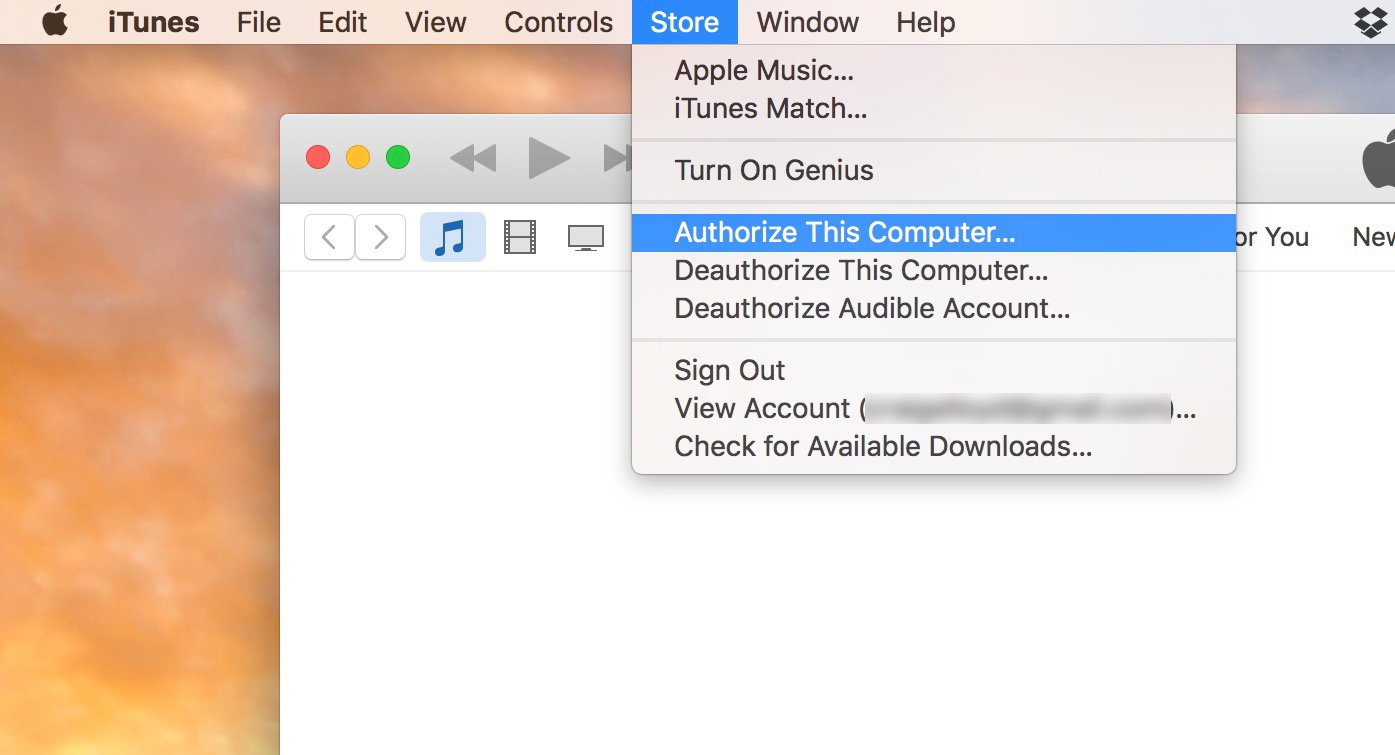
Pobierz zaktualizowaną wersję iTunes
- Przejdź do „Ustawień” telefonu i znajdź iTunes w „Aplikacjach”
- Sprawdź, czy Twoja aplikacja iTunes używa zaktualizowanej wersji.
Zaktualizuj swoje urządzenie iOS iOS
Przejdź do „Ustawień” telefonu, a następnie kliknij „Ogólne”, aby zobaczyć używaną wersję iOS.
Część 3. Bonus: Jak pobierać utwory iTunes do odtwarzania w trybie offline?
Jeśli zauważyłeś na jednym z rozwiązań, wspomniał o formacie, który może być przyczyną, dla której twoje utwory iTunes są wyszarzone. Poza tym istnieje również ochrona FairPlay DRM, której iTunes używa do swoich treści muzycznych. Ogólnie oznacza to, że żaden użytkownik nie będzie mógł odtwarzać utworu iTunes poza aplikacją lub na innym urządzeniu.
Konwerter Apple Music AMusicSoft to aplikacja, która pomoże Ci przekonwertować utwory z iTunes i nigdy więcej ich nie wyszarzać. Oto, co powinieneś wiedzieć:
Konwerter Apple Music AMusicSoft:
- Łatwo konwertuj swoje utwory z iTunes i Apple Music w formacie M4P do MP3
- Konwertuje utwory z iTunes z 16-krotnie szybszym pobieraniem i konwersją, zachowując przy tym 100% oryginalną jakość dźwięku
- Usuwa szyfrowanie FairPlay DRM w utworach iTunes
- Łatwy dostęp do odtwarzania utworów iTunes na dowolnych urządzeniach
- Umożliwia swobodne słuchanie utworów z iTunes na urządzeniu w trybie offline, nawet po wykupieniu abonamentu
- Łatwo konwertuje zakupione treści z utworów iTunes i audiobooków Audible
Darmowe pobieranie Darmowe pobieranie
Część 4. Wniosek
To wszystko, jak możesz wyskoczyć ze stresu, jaki dają Ci piosenki iTunes wyszarzone. Możesz wybrać wszystkie metody z powyższej listy, ale aby zagwarantować nieograniczone strumieniowanie piosenek iTunes, przekonwertuj i pobierz swoje piosenki iTunes za pomocą AMusicSoft Apple Music Converter. Nie ma długiego czasu oczekiwania, jest to bezpłatne i nie musisz się martwić, że Twoje piosenki iTunes staną się wyszarzone.
Ludzie również czytają
- Jak przenieść listę odtwarzania iTunes na Androida
- Jak przenieść muzykę z Spotify do iTunes?
- Kompletny przewodnik dotyczący kupowania utworów muzycznych w sklepie iTunes Store
- Jak naprawić iTunes Uzyskaj niedziałającą grafikę albumu
- Przewodnik po synchronizowaniu muzyki z iTunes z Samsung Galaxy
- Dlaczego Apple Music usunęło utwory i jak je odzyskać?
- Jak przenieść muzykę z iPoda do komputera bez iTunes
- [Naprawiono] Strumienie chronione DRM nie są obsługiwane
Robert Fabry jest zapalonym blogerem i entuzjastą technologii, który może cię zarazić, dzieląc się kilkoma wskazówkami. Ma również pasję do muzyki i pisał dla AMusicSoft na te tematy.